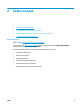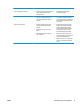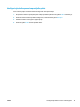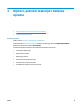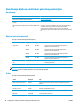HP Officejet Enterprise Color MFP X585 / Flow X585 - User Guide
Table Of Contents
- Predstavljanje proizvoda
- Ladice za papir
- Dijelovi, potrošni materijal i dodatna oprema
- Ispis
- Kopiranje
- Skeniranje/slanje
- Postavljenje skeniranja u e-poštu
- Postavljanje spremanja u mrežnu mapu
- Postavljanje spremanja na USB
- Postavi spremanje na SharePoint® (samo modeli flow)
- Izrada brze postavke
- Slanje skeniranih dokumenata na jednu ili više adresa e-pošte
- Slanje skeniranog dokumenta u mrežnu mapu
- Koristite rješenje HP Flow CM (samo modeli flow)
- Faksiranje
- Upravljanje uređajem
- Rješavanje općenitih problema
- Vraćanje tvornički zadanih postavki
- Sustav pomoći na upravljačkoj ploči
- Na upravljačkoj ploči uređaja prikazuje se poruka Niska razina tonera u spremniku ili Vrlo niska raz ...
- Uređaj ne podiže papir ili ga pogrešno uvlači
- Uklanjanje zaglavljenog papira
- Automatska navigacija za uklanjanje zaglavljenog papira
- Često ili ponavljajuće zaglavljivanje papira?
- Uklanjanje papira zaglavljenog u izlaznom spremniku
- Uklanjanje zaglavljenog papira iz Ladice 1 (višenamjenska ladica)
- Uklanjanje zaglavljenog papira iza lijevih vratašca
- Uklanjanje papira zaglavljenog na području jedinice za prikupljanje tinte
- Uklanjanje zaglavljenog papira iz Ladice 2
- Uklanjanje zaglavljenog papira iz dodatne Ladice 3
- Izvadite zaglavljeni papir iz ulagača dokumenata.
- Poboljšavanje kvalitete ispisa
- Ispis iz drugog programa
- Provjera postavke vrste papira za zadatak ispisa
- Provjera statusa spremnika s tintom
- Čišćenje proizvoda
- Vizualna provjera spremnika s tintom
- Provjera papira i okruženja ispisa
- Kalibriranje uređaja za poravnavanje boja
- Provjera ostalih postavki zadatka ispisa
- Pokušajte promijeniti upravljački program
- Poboljšavanje kvalitete kopiranja
- Poboljšavanje kvalitete skeniranja
- Poboljšavanje kvalitete faksiranja
- Provjerite je li staklo skenera prljavo ili umrljano
- Provjera postavki rezolucije faksiranja
- Provjera postavki prilagodbe slike
- Optimiziranje kvalitete faksa za tekst ili slike
- Provjera postavki za ispravljanje pogrešaka
- Slanje na drugi faks uređaj
- Očistite valjke podizača i podložak za odvajanje na uređaju za ulaganje dokumenata
- Provjera postavke prilagođavanja stranici
- Provjerite faks uređaj pošiljatelja
- Rješavanje problema s kabelskom mrežom
- Loša fizička veza
- Računalo za uređaj koristi neispravnu IP adresu
- Računalo ne ostvaruje komunikaciju s uređajem
- Uređaj koristi neispravne postavke veze i obostranog ispisa za mrežu
- Novi softverski programi mogu uzrokovati probleme s kompatibilnosti.
- Vaše računalo ili radna stanica možda nisu ispravno postavljeni
- Uređaj je onemogućen ili su neispravne druge postavke mreže.
- Rješavanje problema s faksom
- Popis za provjeru kod rješavanja problema s faksom
- Opći problemi kod faksiranja
- Faks nije poslan
- Na upravljačkoj ploči prikazala se poruka o statusu Nema memorije.
- Kvaliteta ispisa fotografije je loša ili se fotografija ispisuje kao sivi okvir
- Dodirnuli ste gumb Zaustavi za otkazivanje slanja faksa, no faks je ipak poslan
- Ne prikazuje se gumb adresara faksa
- U softveru HP Web Jetadmin nije moguće locirati Postavke faksa.
- Kad je omogućen sloj za prekrivanje, na vrh stranice dodaje se zaglavlje
- U okviru s podacima o primatelju pomiješana su imena i brojevi
- Faks od jedne stranice ispisuje se na dvije stranice
- Dokument se zaustavlja u ulagaču dokumenata usred faksiranja
- Previsoka ili preniska glasnoća zvuka iz dodatka za faksiranje
- Kazalo
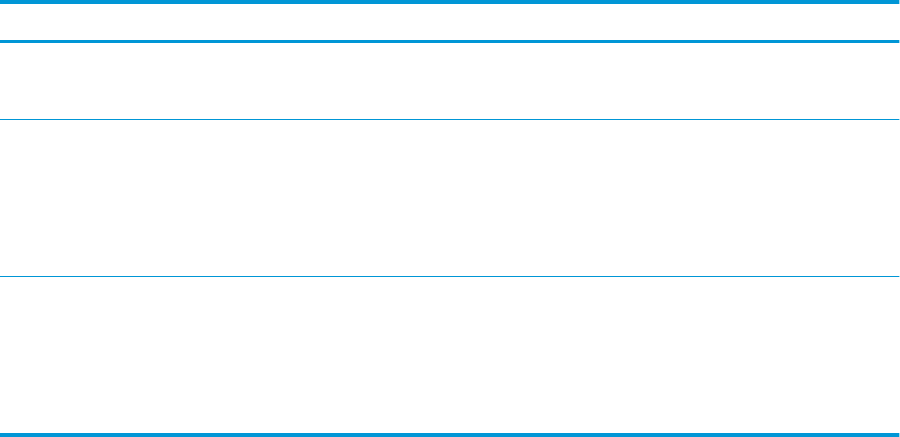
Konfiguriranje ladica za vrstu i veličinu papira
Po zadanoj postavci uređaj vuče papir iz ladice 2. Ako je ladica 2 prazna, proizvod povlači papir iz ladice 1 ili
ladice 3, ako je instalirana. Konfiguriranje ladica na ovom proizvodu mijenja postavke brzine da bi se dobila
najbolja kvaliteta za vrstu papira koju koristite. Ako za sve ili većinu zadataka ispisa na proizvodu koristite
posebni papir, promijenite ovu zadanu postavku na proizvodu.
Sljedeća tablica donosi načine postavljanja ladica tako da odgovaraju vašim potrebama za ispis.
Potrošnja papira Konfiguriranje uređaja Ispis
Umetnite isti papir u ladicu 1 i u neku
drugu ladicu, a uređaj će povlačiti papir iz
jedne ladice ako je druga prazna.
Umetnite papir u ladicu 1. Nije potrebno
konfiguriranje ako zadane postavke za
veličinu i vrstu nisu promijenjene.
Ispišite zadatak iz softverskog programa.
Povremeno se koristi posebni papir poput
papira sa zaglavljem koji se uvlači iz ladice
u koju je u pravilu umetnut obični papir.
Umetnite posebni papir u ladicu 1. Prije slanja zadatka ispisa, u dijaloškom
okviru za ispis u softverskom programu
odaberite vrstu papira koja se podudara s
posebnim papirom umetnutim u ladicu. Na
kartici Kvaliteta papira (Windows) ili na
izborniku Paper Feed (Unos papira) (Mac)
odaberite ladicu 1 kao izvor papira.
U jednoj ladici često koristite posebni papir
kao što je teški papir ili papir sa
zaglavljem.
Umetnite posebni papir u ladicu 1 i
konfigurirajte ladicu za tu vrstu papira.
Prije slanja zadatka ispisa, u dijaloškom
okviru za ispis u softverskom programu
odaberite vrstu papira koja se podudara s
posebnim papirom umetnutim u ladicu. Na
kartici Kvaliteta papira (Windows) ili na
izborniku Paper Feed (Unos papira) (Mac)
odaberite ladicu 1 kao izvor papira.
Konfiguriranje ladice prilikom umetanja papira
1. Umetnite papir u ladicu.
2. Poruka za konfiguraciju ladice prikazuje se na upravljačkoj ploči uređaja.
3. Dodirnite gumb U redu da biste prihvatili pronađenu veličinu i vrstu papira ili dodirnite gumb Promijeni
da biste odabrali drugu veličinu ili vrstu papira.
4. Odaberite odgovarajuću veličinu i vrstu papira, a zatim dodirnite gumb U redu.
Konfiguriranje ladice radi usklađivanja s postavkama ispisnog zadatka
1. U softverskoj aplikaciji navedite izvornu ladicu te veličinu i vrstu papira.
2. Pošaljite zadatak uređaju.
Ako je ladicu potrebno konfigurirati, poruka za konfiguraciju prikazuje se na upravljačkoj ploči uređaja.
3. Umetnite papir navedene vrste i veličine u ladicu, a zatim je zatvorite.
4. Dodirnite gumb U redu da biste prihvatili pronađenu veličinu i vrstu papira ili dodirnite gumb Promijeni
da biste odabrali drugu veličinu ili vrstu papira.
5. Odaberite odgovarajuću veličinu i vrstu papira, a zatim dodirnite gumb U redu.
14 Poglavlje 2 Ladice za papir HRWW